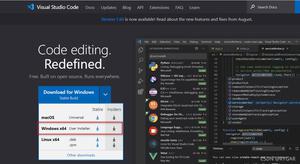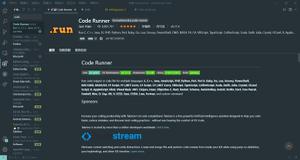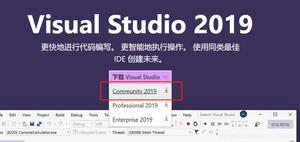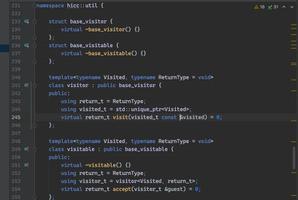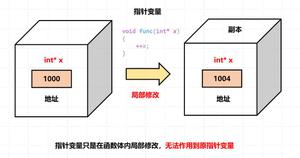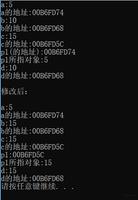Visual Studio 2017中的React项目
我想在Visual Studio 2017中与.NET应用程序一起开发React应用程序(在同一解决方案中)。
我正在使用TypeScript,所以我想要一个可以自定义构建的项目类型(我想对项目进行webpack等,因此标准的Visual Studio
TypeScript构建是不够的)。
我已经安装了node.js开发人员工具,但是它们只允许我创建特定于node.js的项目(启动时会运行一个node.js实例),并且不允许我自定义构建过程。
哪种项目类型最适合?
回答:
我最近这样做,并建议以下内容:
- 在Visual Studio 2017中创建一个“空白”解决方案项目。
- 像在Visual Studio中一样,添加/创建.NET项目。
- 现在创建您的React项目。我使用Facebook 的create-react-app实际生成了我的React项目。它具有很多非常好的内置功能,例如Webpack,Jest(用于测试),yarn(用于包装管理)等。但是,这些细节对您而言是“隐藏的”,因此生成的项目看起来要简单得多。如果 需要对构建/测试过程的更多控制,则可以运行
create-react-app eject命令。请注意,这是“单向”操作,因为您无法将文件放回create-react-app。如果不太明显,则需要分别安装node和yarn。 - 由于您还想使用TypeScript,因此应使用react-scripts-ts脚本,如下所示:
create-react-app my-app --scripts-version=react-scripts-ts
微软在这里很不错。
棘手的部分是将生成的React项目放入Visual Studio。我是通过从随Visual Studio一起安装的“ Visual Studio安装程序”中安装“ Node.js开发”模块来完成此操作的。不幸的是,Microsoft似乎已经删除了空白或空的TypeScript项目模板(请参阅此处)。
安装Node.js工具后,您可以在解决方案中创建基于节点的项目。在文件->新建->项目…->模板->其他语言-> TypeScript左侧菜单导航下,有几种选择。我选择了“空白Node.js Web应用程序”。
之后,您需要将创建的React项目文件复制
create-react-app到Visual Studio项目中。我发现在Visual Studio中创建目录比较容易,因此可以将它们添加到项目文件中,然后将文件复制到生成的文件夹中,最后将它们添加到Visual Studio中的项目文件夹中。此时,您可以运行
package.json所添加的文件中的脚本create-react-app。我更喜欢在命令行上运行它们,但是您也可以使用Mads Kristensen的“任务运行器资源管理器”在Visual Studio中运行它们。
以上是 Visual Studio 2017中的React项目 的全部内容, 来源链接: utcz.com/qa/425619.html